PS制作九宫格拼图的方法教程【图文】
发表时间:2018-12-25 来源: PC9软件园 作者: pc9 阅读: 2270
九宫格拼图,现在时下的很多APP、小程序都能够做,但是今天PC9软件园为什么还要来讲用PS怎么做九宫格拼图?那是因为,photoshop具有多功能的图像处理功能,学会这款软件也就等于让自己多一份技能,再者,用PS做九宫格拼图并不难,大家不妨可以按照这篇文章的方法试一下。
用PS制作的九宫格拼图效果图

1、打开Photoshop,新建一个宽度为960像素和高度为640像素的项目,然后导入一张需要处理的图片素材,得到图层1;
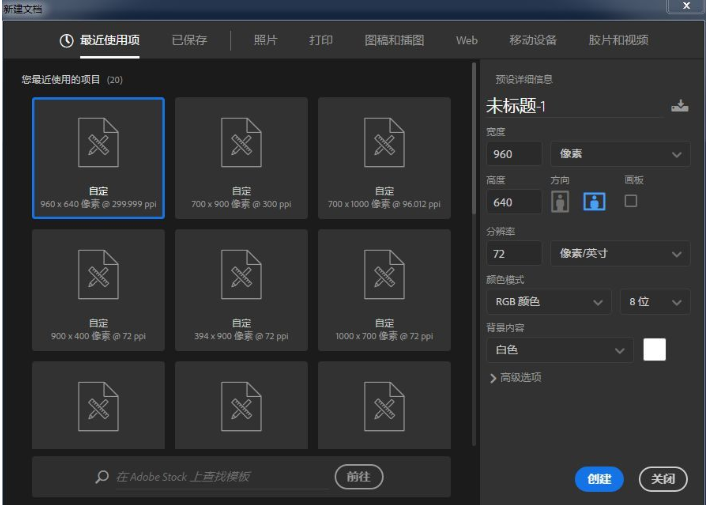
2、点击ps左侧工具栏,找到裁剪工具,在展开的选项中,选择切片工具;然后选择整个图片素材(具体方法是:从左上角开始按住鼠标,然后拖动到右下角);
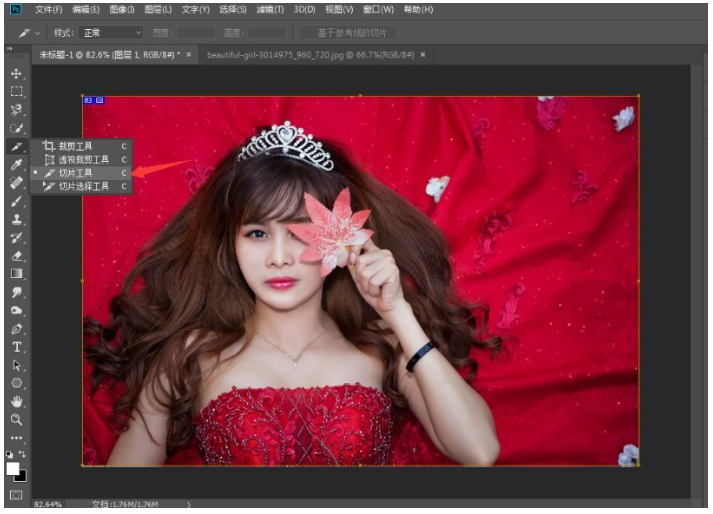
3、在图片素材中,点击右键,在展开的菜单项中,选择划分切片,勾选水平划分和垂直划分,数量为3;
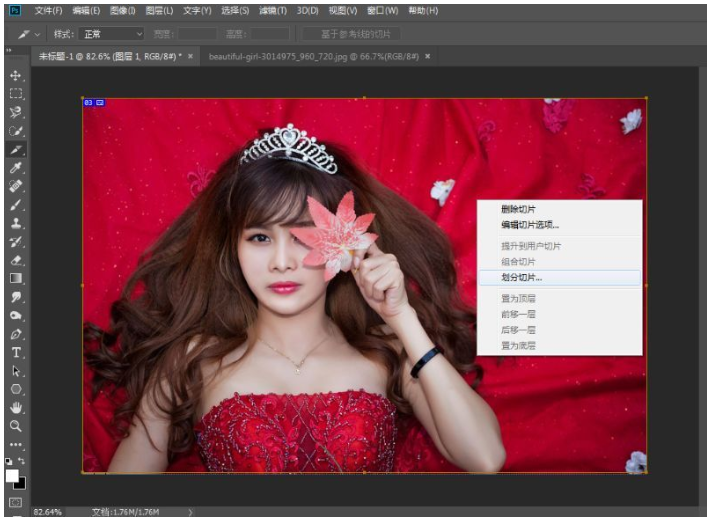
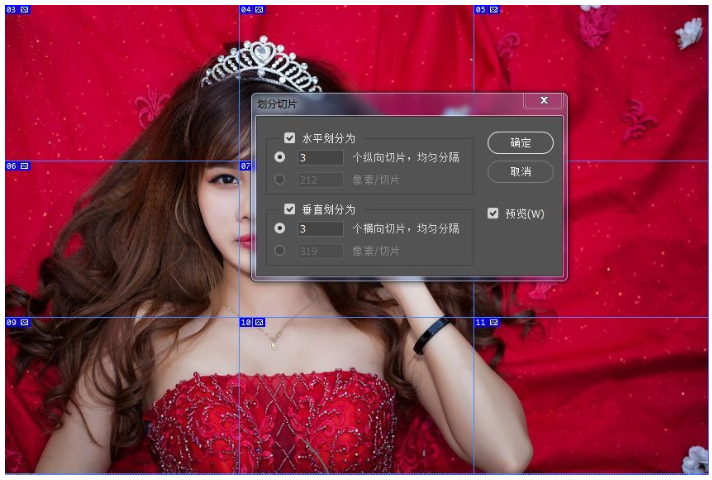
4、接下来要使用的是矩形选框工具,选择第一张已经分割好的图片,按 Ctrl+J 复制出来,得到图层2;
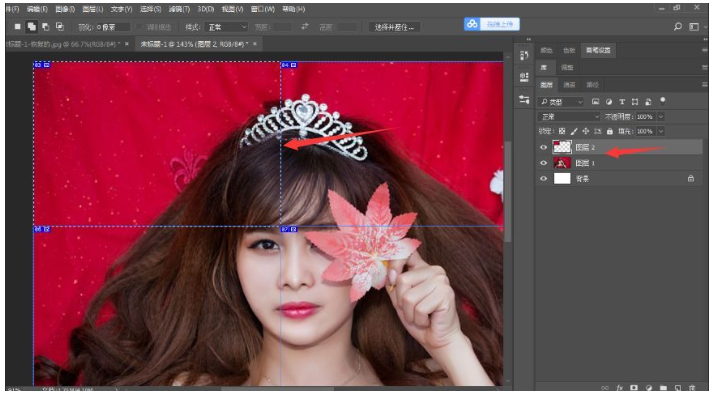
5、剩下的8张图就按照刚才的步骤进行操作,得到10个图层;
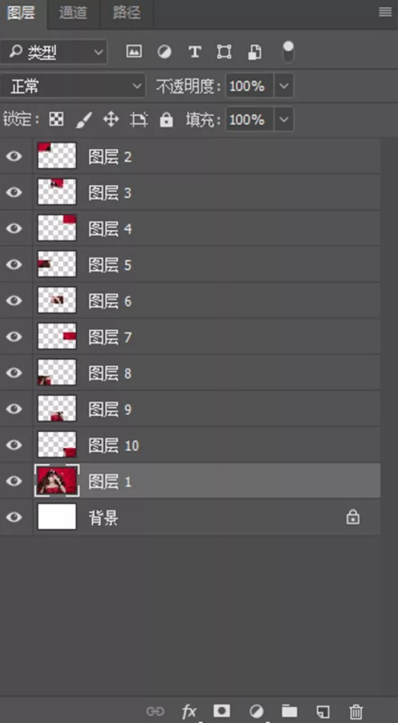
6、关闭图层1(点击前面的小眼睛),然后按图像 - 画布大小,宽度和高度选择以像素为单位,宽度和高度增加20像素(根据自己图片而定);
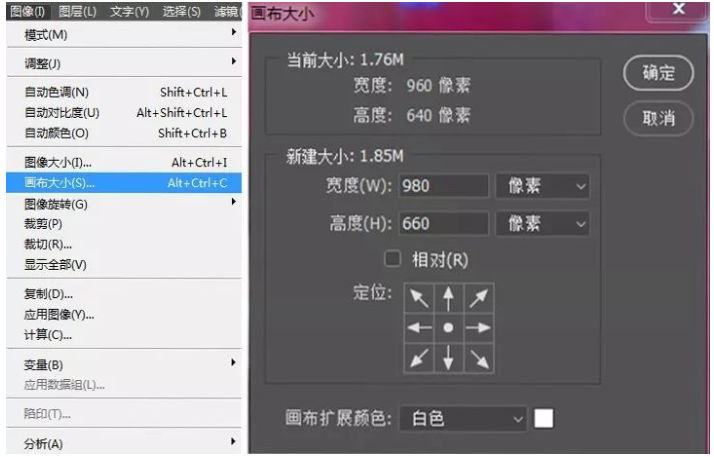
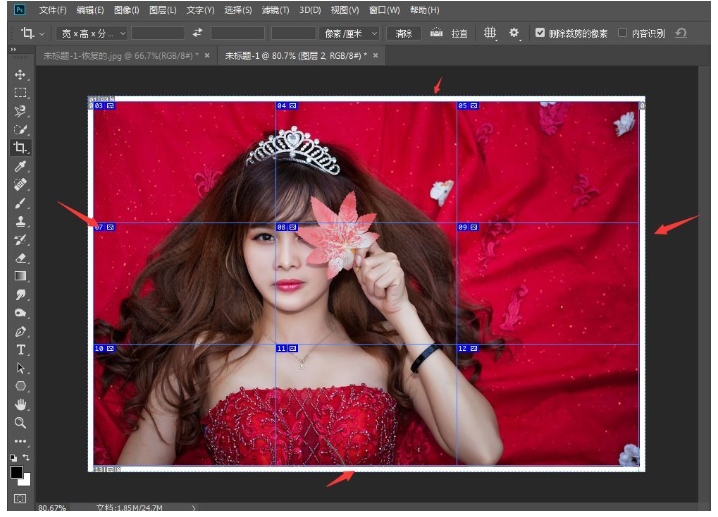
7、现在,我们可以把9张小图往外移动,先选中图层2,往外移动到合适的位置,打开切片工具,在图层2的图块上右键删除切片;
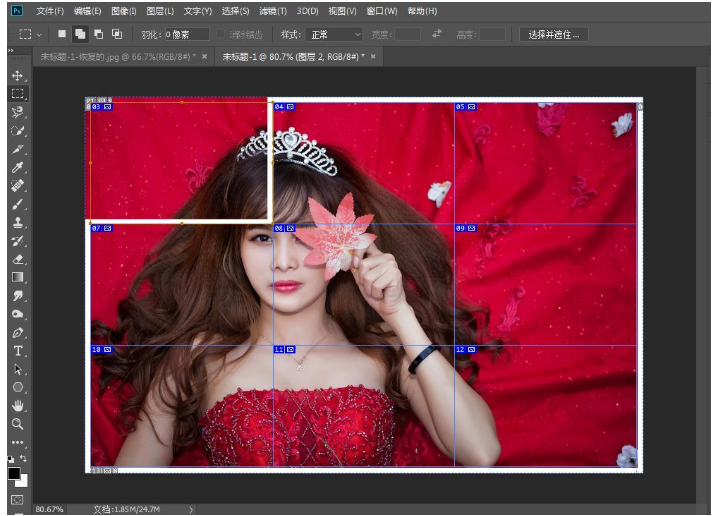
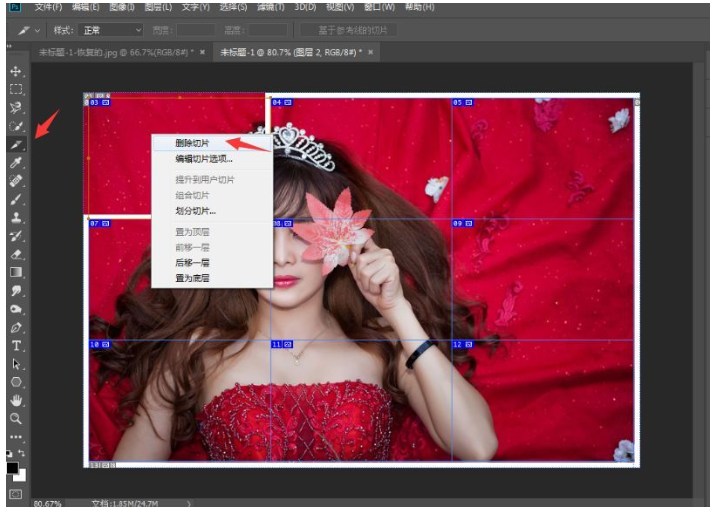
以上就是用PS制作九宫格拼图的方法啦,最后同样希望大家多关注PC9软件园,这里每天会定时更新软件应用信息和各类热门资讯。当然还不忘了给大家推荐Adobe软件专题,有兴趣的用户可以去下载使用。

 冒险岛:枫之传说
冒险岛:枫之传说  123压缩
123压缩  小番茄护眼宝
小番茄护眼宝  小番茄C盘清理
小番茄C盘清理  123打字练习
123打字练习  全能王C盘清理大师
全能王C盘清理大师  蓝屏修复工具
蓝屏修复工具  全能王多聊
全能王多聊  DLL修复大师
DLL修复大师  小易电脑医生
小易电脑医生  鲁大师尊享版
鲁大师尊享版  极光PDF
极光PDF  小智桌面精简版
小智桌面精简版  青鸟浏览器
青鸟浏览器  酷我K歌
酷我K歌  微软电脑管家
微软电脑管家  系统总裁
系统总裁 系统封装
系统封装 驱动大全
驱动大全 纯净PE工具
纯净PE工具 一键重装系统
一键重装系统 系统下载
系统下载 人工智能APP
人工智能APP AI人工智能软件
AI人工智能软件 远程控制软件
远程控制软件 热门游戏
热门游戏 二之国:交错世界
二之国:交错世界  万兴录演
万兴录演  万兴播爆
万兴播爆  Verse
Verse  改图鸭
改图鸭  小Q办公
小Q办公  360AI办公
360AI办公  Midjourney绘画大师
Midjourney绘画大师  AI创作家
AI创作家  聪明灵犀
聪明灵犀  AI智绘
AI智绘  AI图片全能王
AI图片全能王  一键AI绘画
一键AI绘画  AI聊天助手
AI聊天助手  迅捷翻译
迅捷翻译  星火内容运营大师
星火内容运营大师 



